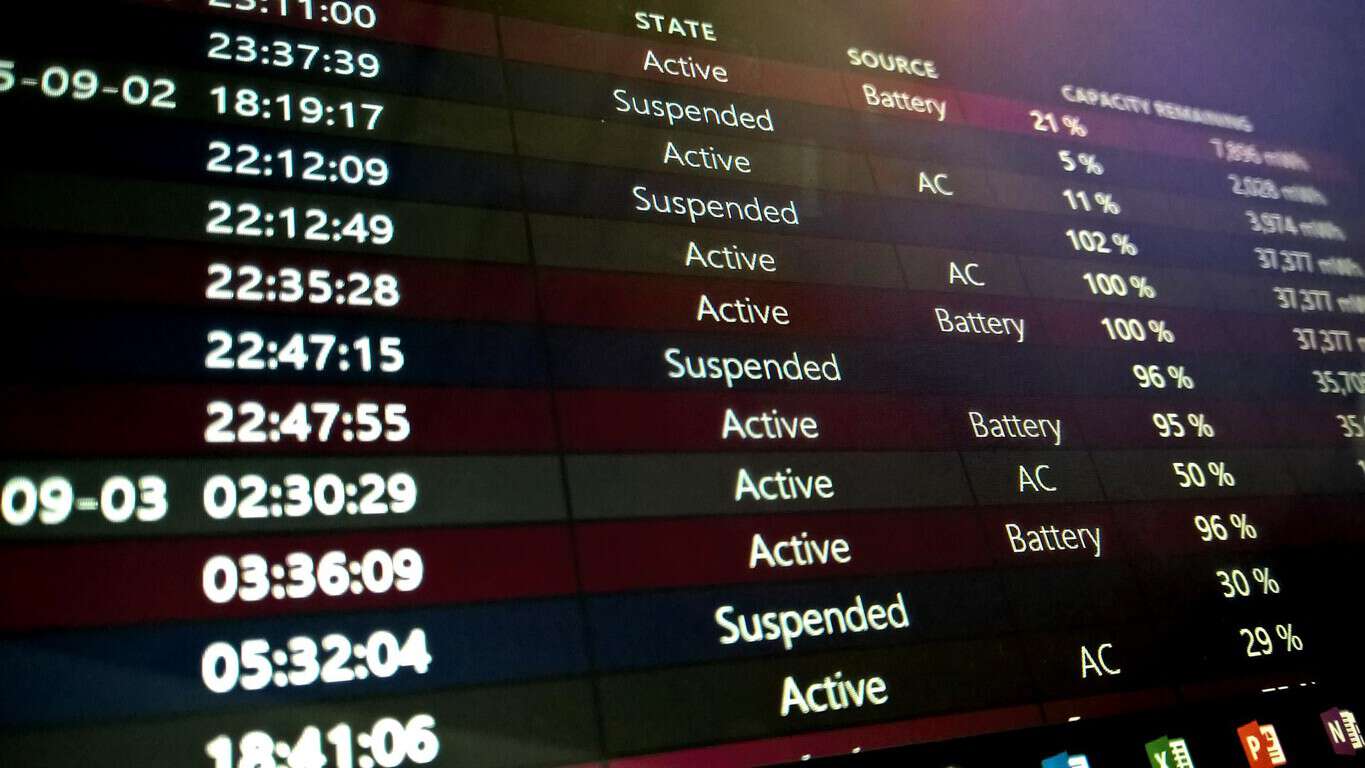Bateritë e pajisjes nuk zgjasin përgjithmonë. Pas disa vitesh përdorim të fortë, do të vini re se laptopi ose tableti juaj fillon të kërkojë karikim më shpesh ndërsa qelizat litium-jon fillojnë të plaken. Nëse dëshironi të monitoroni përkeqësimin e baterisë tuaj, raporti i integruar i shëndetit të baterisë në Windows ju lejon të kontrolloni gjendjen e saj me kalimin e kohës.
Raporti i shëndetit të baterisë u prezantua me Windows 8. Është një veçori e fshehur që ofron një mori informacionesh mbi baterinë e sistemit tuaj dhe mënyrën se si funksionon. Nuk mund të hyni në raport nga ndërfaqja e Windows. Është i disponueshëm vetëm nga një dritare komanduese e administratorit ose nga dritarja PowerShell, kështu që shumica e njerëzve nuk janë të vetëdijshëm se ekziston.

Së pari, hapni një terminal duke klikuar me të djathtën në butonin Start dhe duke zgjedhur "Command Prompt (Admin)". Në ndërtimet pas Përditësimit të Krijuesve të Windows 10, mund të shihni PowerShell në këtë meny në vend të Command Prompt. Nuk ka rëndësi se cilin përdorni, por duhet të zgjidhni versionin "Admin". Konfirmoni dialogun e kontrollit të llogarisë së përdoruesit për të hapur terminalin.

Ju mund të duhet të shkruani vetëm një komandë për të gjeneruar raportin e baterisë. Futni "powercfg /batteryreport" (pa thonjëza) dhe shtypni enter. Kjo do ta ruajë raportin e baterisë në vendndodhjen e paracaktuar në dosjen e Windows. Është krijuar si një faqe interneti HTML të cilën mund ta shikoni në një shfletues uebi. Për ta hapur atë pa dalë nga Command Prompt, shkruani "battery-report.html" dhe shtypni enter. Kjo do të hapë raportin në shfletuesin tuaj të paracaktuar.

Seksioni i parë i raportit ofron disa informacione bazë për pajisjen tuaj dhe bateritë e saj. Në nëntitullin "Bateritë e instaluara", mund të shihni prodhuesin dhe modelin e secilës prej baterive të sistemit tuaj. Ju gjithashtu mund të kontrolloni kapacitetin e projektimit dhe kapacitetin aktual të ngarkimit të plotë të secilës bateri. Kapaciteti i projektimit tregon ngarkesën teorike të baterisë kur ishte e re nga fabrika.

Seksioni tjetër tregon se si pajisja juaj ka përdorur energji gjatë tre ditëve të fundit. Ju mund të shihni kur ishin aktive mënyra të ndryshme të kursimit të energjisë, si p.sh. Connected Standby, dhe sa karikim u zvogëlua gjatë secilit prej seancave tuaja. Më poshtë, ekziston një raport i detajuar "Historiku i Përdorimit" i cili jep një përmbledhje të asaj se sa kohë e keni përdorur pajisjen tuaj me kalimin e kohës.

Më tej në faqe, do të gjeni titullin "Historiku i kapacitetit të baterisë". Ky është pasqyra më e vlefshme për degradimin e baterisë tuaj me kalimin e kohës. Duhet të shihni që "Kapaciteti i Karikimit të Plotë" të baterisë tuaj gradualisht zvogëlohet me kalimin e muajve. Ju duhet të vini re një tendencë rënëse graduale me pak mWh që shterohen çdo muaj.

Ndonjëherë, mund të ketë anomali ku kapaciteti i plotë i ngarkimit kthehet përsëri. Llogaritja e kapacitetit të plotë të karikimit është një shkencë e pasaktë dhe bateria juaj nuk do të karikohet gjithmonë në të njëjtin nivel në çdo cikël. Megjithatë, çdo kërcim i rëndësishëm në të dhëna mund të sinjalizojë një defekt në baterinë tuaj. Vlen të kontrolloni raportin nëse dyshoni se po zhvillohet një defekt.

Seksioni i fundit i raportit tregon se si koha e vlerësuar e funksionimit të pajisjes suaj ka ndryshuar me kalimin e kohës. Ndërsa kjo mund të pritet të ulet në proporcion me kapacitetin e baterisë, në praktikë tendenca mund të jetë e anuar ose jo-ekzistente.

Nëse nuk përdorni në mënyrë të ngurtë të njëjtat aplikacione për muaj të tërë, përdorimi i baterisë në botën reale do të luhatet ndjeshëm me kalimin e kohës. Ndryshimet e bëra në Windows në përditësime mund të përmirësojnë efikasitetin, duke kompensuar rëniet graduale të kapacitetit të baterisë suaj. Përndryshe, disa seanca lojërash natën vonë me radhë mund të bëjnë që vlerësimi i jetëgjatësisë së baterisë tuaj të bjerë, edhe pse nuk ka pasur asnjë ndryshim në kapacitetin e celularit.
Mënyra më e mirë për të vlerësuar zvogëlimin e kohës së funksionimit të pajisjes tuaj është duke parë hyrjen e fundit në raport. Windows ju ofron përllogaritje të jetëgjatësisë së baterisë së pajisjes suaj në kapacitetin e projektuar dhe me kapacitetin aktual, bazuar në të dhënat e grumbulluara që nga instalimi i sistemit operativ. Ndërsa është ende larg të qenit i saktë, shifra e cituar është përfaqësimi më i mirë se si zvogëlohet kapaciteti gradual lidhet me kohën e ekzekutimit në botën reale.